console 使用用户名密码认证
通过Console口进行本地登录

通过Console口进行本地登录1.1 通过Console口进行本地登录简介通过交换机Console口进行本地登录是登录交换机的最基本的方式,也是配置通过其他方式登录交换机的基础。
S3100-SI系列交换机缺省情况下只能通过Console口进行本地登录。
用户终端的通信参数配置要和交换机Console口的配置保持一致,才能通过Console口登录到以太网交换机上。
交换机Console口的缺省配置如下。
表1-1交换机Console口缺省配置用户登录到交换机上后,可以对AUX用户进行相关的配置,请参见1.3 配置Console口登录方式的属性。
1.2 通过Console口登录交换机第一步:如图1-1所示,建立本地配置环境,只需将PC机(或终端)的串口通过配置电缆与以太网交换机的Console口连接。
(1) RS-232串口(2) Console口(3) 配置电缆图1-1通过Console口搭建本地配置环境第二步:在PC机上运行终端仿真程序(如Windows 3.X的Terminal或Windows 9X的超级终端等),选择与交换机相连的串口,设置终端通信参数为:波特率为9600bit/s、8位数据位、1位停止位、无校验和无流控,并选择终端类型为VT100,如图1-2至图1-4所示。
图1-2新建连接图1-3连接端口设置图1-4端口通信参数设置第三步:以太网交换机上电,终端上显示设备自检信息,自检结束后提示用户键入回车,之后将出现命令行提示符(如<H3C>)。
第四步:键入命令,配置以太网交换机或查看以太网交换机运行状态。
需要帮助可以随时键入“?”,具体的配置命令请参考本书中以后各章节的内容。
1.3 配置Console口登录方式的属性1.3.1 配置Console口登录方式的公共属性Console口登录方式的公共属性配置,如表1-2所示。
表1-2Console口登录方式公共属性配置1.3.2 不同认证方式下Console口登录方式的属性配置不同的认证方式下,Console口登录方式需要进行的配置不同,具体配置如表1-3所示。
Huawei-配置console密码和远程登陆

Huawei-配置console密码和远程登陆配置console密码进入console用户界面视图[Huawei]user-interface console 0 //设置用户密码[Huawei-ui-console0]authentication-mode passwd//回车后设置密码修改用户界面的验证密码[Huawei-ui-console0]set authentication password cipher password设置用户验证方式为AAA验证[Huawei-ui-console0]authentication-mode aaa进入aaa视图[Huawei]aaa配置本地用户名和密码[Huawei-aaa]local-user user-name password cipher password配置本地用户的接入类型为Console用户[Huawei-aaa]local-user user-name service-type terminal配置远程控制进入VTY用户界面视图[Huawei]user-interface vty 0 4设置用户验证方式[Huawei-ui-vty0-4]authentication-mode ?none:不验证password:密码验证aaa:AAA验证设置密码验证的密码[Huawei-ui-vty0-4]set authentication password { cipher | simple } passwordcipher:加密的 simple:简单的AAA验证[Huawei-ui-vty0-4]authentication-mode aaa进入系统视图。
[Huawei]aaa //进入AAA视图[Huawei-aaa]local-user user-name password { simple | cipher } password//配置用户名密码[Huawei-aaa]local-user user-name service-type telnet //配置接入类型为T e l n e t[Huawei-aaa] local-user user-name service-type ssh //配置接入类型为SSH[Huawei] rsa local-key-pair create //产生本地R S A密钥对,进行SSH时配置[Huawei]ssh user user-name authentication-type { password | rsa | password-rsa | all }//配置SSH用户的认证方式开启远程协议[Huawei]telnet server enable //开启T e l n e t服务[Huawei-ui-vty0-4]protocol inbound ssh //配置VTY支持SSH协议查看display rsa local-key-pair public //查看本地密钥对中的公钥部分display users //查看当前用户界面的使用信息display tcp status //查看TCP连接状态display telnet server status //查看T e l n e t服务器的状态和配置信息display ssh user-information username//查看SSH用户信息display ssh server status //查看SSH服务器的全局配置信息display ssh server session //查看与SSH客户端连接的会话信息设置低级别用户切换到高级别用户的密码[Huawei]super password level user-level cipher passwd配置完后telnet登录,权限级别是最低的,使用super切换到高级别<Huawei>super user-level取消当前设置[Huawei]undo super password。
神州数码console验证

配置Console端口认证
一、组网需求
针对交换机设备的Console端口配置认证,连接Console端口时,需要输入正确的用户名密码后才可以继续配置交换机设备。
二、组网图
三、配置步骤
1. 配置本地用户名密码(用户名test密码test)
switch>enable
switch#config terminal
switch(config)#username test privilege15password 0 test
2. 配置Console端口认证方式
switch(config)#authentication line console login local
3. 检验配置是否生效
配置完成后,重新插拔Console线缆,检查配置是否生效
四、配置关键点
1. Console端口认证的用户名密码,默认使用本地用户名密码。
2. 建议先配置好交换机的Telnet、SSH等远程管理方式并检验生效后,再配置Console端口用户名密码。
避免由于密码遗失造成无法登录设备。
本手册版权为DCN所有,欢迎传阅
如果有任何意见或建议,请联系 400-810-9119。
cloudcanal_console 表结构

一、CloudCanal Console 表结构概述CloudCanal Console 是一个用于管理云计算资源的工具,它的表结构设计十分重要,涉及到数据的存储和管理。
在本文中,我们将介绍CloudCanal Console 表结构的设计理念和具体内容。
二、表结构设计理念1. 数据一致性:CloudCanal Console 表结构的设计遵循数据一致性原则,保证数据的准确性和完整性。
2. 查询效率:表结构的设计需要考虑到数据查询的效率,合理的索引和字段设计可以提高数据查询的速度。
3. 扩展性:表结构要具有一定的扩展性,能够适应未来业务的发展和变化。
三、表结构具体内容1. 用户表(user)字段:- 用户ID(id):唯一标识用户的ID号- 用户名(username):用户的登陆名- 密码(password):用户的密码- 电流新箱(em本人l):用户的电流新箱- 手机号(phone):用户的通联- 创建时间(create_time):用户账号的创建时间- 更新时间(update_time):用户资料的更新时间2. 资源表(resource)字段:- 资源ID(id):唯一标识资源的ID号- 资源名称(name):资源的名称- 类型(type):资源的类型(如虚拟机、存储等)- 所属用户(owner_id):资源所属的用户ID- 创建时间(create_time):资源的创建时间- 更新时间(update_time):资源的更新时间- 状态(status):资源的状态(如运行、停止等)3. 订单表(order)字段:- 订单ID(id):唯一标识订单的ID号- 用户ID(user_id):下单用户的ID- 资源ID(resource_id):订单所关联的资源ID- 订单金额(amount):订单的金额- 下单时间(create_time):订单的创建时间- 支付时间(pay_time):订单的支付时间四、总结通过以上对CloudCanal Console 表结构的概述,我们可以看到表结构设计需要根据实际业务需求和数据特点来进行合理的设计,以保证数据的完整性和查询效率。
h3c交换机、路由器console和tel密码配置
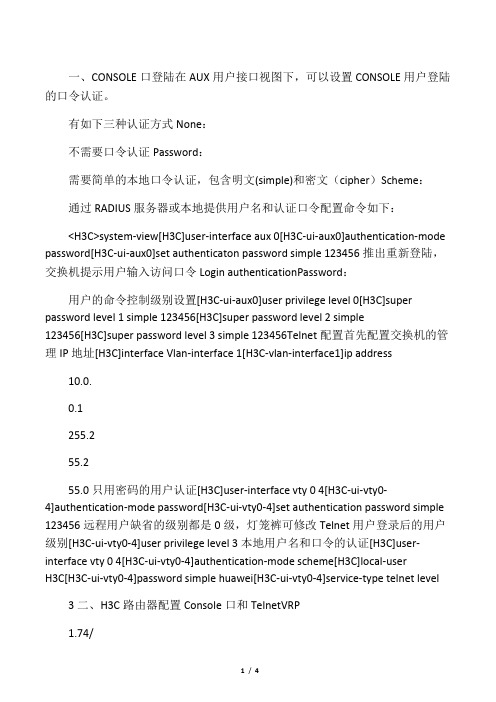
一、CONSOLE口登陆在AUX用户接口视图下,可以设置CONSOLE用户登陆的口令认证。
有如下三种认证方式None:不需要口令认证Password:需要简单的本地口令认证,包含明文(simple)和密文(cipher)Scheme:通过RADIUS服务器或本地提供用户名和认证口令配置命令如下:<H3C>system-view[H3C]user-interface aux 0[H3C-ui-aux0]authentication-mode password[H3C-ui-aux0]set authenticaton password simple 123456推出重新登陆,交换机提示用户输入访问口令Login authenticationPassword:用户的命令控制级别设置[H3C-ui-aux0]user privilege level 0[H3C]super password level 1 simple 123456[H3C]super password level 2 simple123456[H3C]super password level 3 simple 123456Telnet配置首先配置交换机的管理IP地址[H3C]interface Vlan-interface 1[H3C-vlan-interface1]ip address10.0.0.1255.255.255.0只用密码的用户认证[H3C]user-interface vty 0 4[H3C-ui-vty0-4]authentication-mode password[H3C-ui-vty0-4]set authentication password simple 123456远程用户缺省的级别都是0级,灯笼裤可修改Telnet用户登录后的用户级别[H3C-ui-vty0-4]user privilege level 3本地用户名和口令的认证[H3C]user-interface vty 0 4[H3C-ui-vty0-4]authentication-mode scheme[H3C]local-userH3C[H3C-ui-vty0-4]password simple huawei[H3C-ui-vty0-4]service-type telnet level 3二、H3C路由器配置Console口和TelnetVRP1.74/1.44CONSOLE和TELNET一样的,只要配置了会同时启作用,且只能是用户名和密码的方式。
通过console登陆设备的操作步骤

以下是通过console登陆设备的操作步骤,请参考。
登陆设备之后您在来电,我们在线告知您如何修改web界面登陆的用户名和密码。
一、首先请先下载secureCRT软件,可以百度搜索一下,选择一个绿色免注册版本的,使用起来较为方便。
二、使用配置线与设备连接好,配置线的DB-9(孔)插头插入PC机的9芯(针)串口插座,再将RJ-45插头端插入设备的Console口中,注意不要插错网口
三、提前确认电脑的com接口编号,笔记本安装USB转串口工具连接的console 线,成功安装驱动后,就可以在右键计算机--管理--设备管理器中查看识别后的com口编号。
电脑上如果存在com口,此处却识别不到,有可能是驱动没有安装好,使用驱动精灵等软件更新驱动即可。
四、将CRT软件解压后,运行SecureCRTPortable.exe ,在文件选项下,点击快速连接
具体的参数设置如下:
协议:serial
接口:com3(在计算机管理中看到的com口编号)
波特率:9600
流控:三个框都不要勾选
设置好之后,点击连接。
然后执行几次回车,都会有一次换行
到目前为止,已成功使用CRT软件登陆H3C的网络设备,可以通过命令进行调试了。
h3c路由器通过console口登陆教程

h3c路由器通过console口登陆教程
第一步,将PC(或终端)的串口通过console电缆与路由器的console口连接。
电缆的RJ-45头一端连接路由器的console口;9针RS-232接口一端连接计算机的串行口。
第二步,启动PC,运行超级终端
在PC桌面上运行开始---程序---附件---通信---超级终端。
填入一个任意名称,点击确定。
如下图所示:
从连接时使用下拉列表框选择合适的com口,笔者PC连接console线缆的接口是com1,所以选择com1并点击确定。
如下图所示:
这时弹出com1属性页面,点击还原为默认值按钮,可以看见每秒位数为9600bps,8位数据位,1位停止位,无奇偶校验和无流量控制,点击确定。
如下图所示:
第三步,进入console配置界面再键入回车,如下图所示。
华为console默认用户和密码

3. 默认用户名和密码
华为交换机的默认用户名是admin,密码是admin@
网络错误503请刷新页面重试持续报错请尝试更换浏览器或网络环境
华为 console默认用户和密码
1. 华 为 交 换 机 Console密 码 重 置
1、通过Console口连接交换机,并重启交换机。 2、当界面出现以下打印信息时,及时按下快捷键“Ctrl+B”并输入BootROM/BootLoad密码,进入BootROM/BootLoad主菜单 3、密码: Admin@ A必须大写。 4、选着7 Clear password for console user (选择清除console用户密码模式)。 5、选择1 Boot with default mode(键入1启动默认模式),进入后更改Console 及telnet密码。
H3C (v7平台)Console口通过账号密码登陆配置教程

H3C (v7平台)Console口通过账号密码登陆配置教程看不懂的地方请看后面的释义1、设置登陆账号[H3C]local-user ?STRING<1-80> Local user name, which can contain the domain name[H3C]local-user ?class Specify a class for the local user<cr>[H3C]local-user class ?manage Device management usernetwork Network access user[H3C]local-user class manage ?<cr>[H3C]local-user class manageNew local user added.[]2、设置登录账号密码[]password ?simple Specify a plaintext password<cr>[]password simple ?STRING<1-63> Plaintext password string[]password simple []3、设置登录账号的权限(官方说法为授权用户角色)[]authorization-attribute ?acl Specify ACL of local usercallback-number Specify PPP callback number of local useridle-cut Specify idle cut function for local userip Specify the IP address of local userip-pool Specify the IP address pool of local useripv6 Specify the IPv6 address of local useripv6-pool Specify the IPv6 address pool of local useripv6-prefix Specify the IPv6 address prefix of local user primary-dns Specify the primary DNS server of local user secondary-dns Specify the secondary DNS server of local user session-group-profile Specify the session group profile of local user session-timeout Specify time of session-timeoutsubscriber-id Specify the subscriber ID of local userurl Specify the URL of local useruser-profile Specify user profile of local useruser-role Specify user role of the local uservlan Specify VLAN ID of local uservpn-instance Specify the VPN instance of local userwork-directory Specify work directory of local user[]authorization-attribute user-role ? STRING<1-63> User role namenetwork-adminnetwork-operatorlevel-0level-1level-2level-3level-4level-5level-6level-7level-8level-9level-10level-12level-13level-14level-15security-auditguest-manager[]authorization-attribute user-role network-admin4、设置登陆账号的服务类型[]service-type ?ftp FTP servicehttp HTTP service typehttps HTTPS service typepad X.25 PAD servicessh Secure Shell servicetelnet Telnet serviceterminal Terminal access service[]service-type terminal5、设置Console登陆采用账号密码登陆模式(即AAA或scheme认证方式)[H3C]line console ?[H3C]line console 0[H3C-line-console0][H3C-line-console0]authentication-mode ?none Login without authenticationpassword Password authenticationscheme Authentication use AAA[H3C-line-console0]authentication-mode scheme ?<cr>[H3C-line-console0]authentication-mode scheme6、验证设置[H3C-line-console0]q[H3C]saThe current configuration will be written to the device. Are you sure? [Y/N]:y Please input the file name(*.cfg)[flash:/startup.cfg](To leave the existing filename unchanged, press the enter key): Validating file. Please wait...Saved the current configuration to mainboard device successfully.[H3C]qu<H3C>qu******************************************************************************* Copyright (c) 2004-2016 Hangzhou H3C Tech. Co., Ltd. All rights reserved. ** Without the owner's prior written consent, ** no decompiling or reverse-engineering shall be allowed. *******************************************************************************Line con0 is available.Press ENTER to get started.login: Password:<H3C>7、释义H3Cv7平台相较于V5平台配置思路与含义有了一些变化,这些变化之处重庆网管博客做个释义,欢迎各位道友留言或进群讨论。
2.2-Console口和特权模式密码配置

2.2 Console口和特权模式密码配置预备知识:交换机的管理可分为带内管理和带外管理两种,所谓带内管理指的是这种管理方法占用一定的网络带宽,一般通过网络连接到交换机,如telnet和web管理;带外管理则指的是管理时不占用网络带宽,如最常用的通过Console口管理交换机。
这种方式使用交换机配置的专用配置线缆一边连接计算机的串口(RS232),另一边连接交换机的Console口,通过windows系统的超级终端进入交换机进行命令行配置,由于交换机出厂时没有进行任何配置,所以这种管理方式也是首次配置交换机的方式。
通过Console口配置交换机时只需连接好线缆即可进入交换机进行配置,对于安装在交换机楼道里的交换机是不安全的,我们可以通过给Console口配置连接密码,只有经过密码认证才能连接交换机进入交换机的一般配置模式。
而通过设置特权密码可设置进入更高配置模式进行再一次密码验证。
Console口密码和特权密码可设置为不一样的密码.一、实训目的1、了解Console口的作用。
2、掌握Console口和特权模式密码配置命令。
二、应用环境由于交换机出厂时没有设置管理IP地址,所以可管理交换机上都配有一个Console口(配置口),交换机第一次配置必须通过交换机配备的专用配置线连接交换机的Console口和计算机的COM口,通过超级终端进入交换机进行配置。
三、实训要求1.设备要求:1)2950—24交换机一台、PC机一台.2)配置线一条。
2.实训拓扑图3.配置要求:1)交换机配置要求:设置特权密码和配置口密码。
4.实训效果:使用配置口进入交换机配置时需要输入密码,经过认证才能进入交换机,同样进入特权模式需要输入密码,认证。
四、实训步骤1、配置交换机特权密码。
2、进入线路配置模式配置Console口密码。
五、详细步骤1、按拓扑图添加一台2950-24交换机和一台PC机。
(略)2、在设备类型选择区选择“线缆",在右边的线缆中选择“配置线”,如下图所示.3、选择配置线后,使用它连接交换机的console口与PC机的RS232口,如下图所示.4、连接好配置线后,点击PC0计算机,在“桌面"选项卡下点击“终端”进入计算机的超级终端,如下图所示.5、在终端配置窗口,设置如下参数后点击“确定”按钮即可通过配置线进入交换机的命令行配置界面,如下图所示.6、通过终端进入交换机配置界面后提示按回车键,系统显示当前进入的是一般用户配置模式,如下图所示7、进入全局配置模式,配置特权密码为“qwe123”,密码为加密方式。
华为交换机和路由器基本安全登录配置命令

一、拿到一台新的华为设备,我们首先要进行本地配置,比如配置密码,开启远程控制,配置用户设置权限等。
系统默认是没有开启telnet远程的,很多配置是需要我们在本地配置中开启的。
下面我们讲解华为设备的安全登录设置。
注:我们使用的是华为ensp模拟器进行讲解。
1.1、不同网络设备的需求和工作模式互不相同,其具体配置方法也会有较大的不同。
但所有的交换机/路由器都有一些共同的部分,可以把这些部分作为基本的模板用于最初的配置。
配置图如下:1、在路由器AR1设置本地登录用户视图(console端口)登录密码<Huawei>system-view //进入系统视图[Huawei]user-interface console 0//进入用户视图[Huawei-ui-console0]authentication-mode password //配置用户视图密码,最长16位Please configure the login password (maximum length 16):wltx //输入密码wltx[Huawei-ui-console0]set authentication password cipher 123 //修改用户视图验证密码,可跟56位密文[Huawei-ui-console0]return //回到用户视图,如前面的是<Huawei>,说明回到了用户视图。
<Huawei>save//保存配置The current configuration will be written to the device.Are you sure to continue? (y/n)[n]:y //按y确认保存<Huawei>quit //退出Configuration console exit please press any key to log onLogin authenticationPassword: //再次登录用户视图需要输入密码此时登录则需要输入密码才能进入用户视图,如果要取消安全认证,则执行以下命令。
H3C交换机、路由器Console和Telnet密码配置

H3C交换机、路由器Console和Telnet密码配置一、H3C 交换机密码配置一、CONSOLE口登陆在AUX用户接口视图下,可以设置CONSOLE用户登陆的口令认证。
有如下三种认证方式None:不需要口令认证Password:需要简单的本地口令认证,包含明文(simple)和密文(cipher)Scheme:通过RADIUS服务器或本地提供用户名和认证口令配置命令如下:system-view[H3C]user-interface aux 0[H3C-ui-aux0]authentication-mode password[H3C-ui-aux0]set authenticaton password simple 123456推出重新登陆,交换机提示用户输入访问口令Login authenticationPassword:用户的命令控制级别设置[H3C-ui-aux0]user privilege level 0[H3C]super password level 1 simple 123456[H3C]super password level 2 simple 123456[H3C]super password level 3 simple 123456Telnet 配置首先开启telnet的服务(有设备需要,有的设备默认开启)配置交换机的管理IP地址[H3C]interface Vlan-interface 1[H3C-vlan-interface1]ip address 10.0.0.1 255.255.255.0只用密码的用户认证[H3C]user-interface vty 0 4[H3C-ui-vty0-4]authentication-mode password[H3C-ui-vty0-4]set authentication password simple 123456 远程用户缺省的级别都是0级,可修改T elnet用户登录后的用户级别为管理员3 [H3C-ui-vty0-4]user privilege level 3本地用户名和口令的认证[H3C]user-interface vty 0 4[H3C-ui-vty0-4]authentication-mode scheme[H3C]local-user H3C[H3C-ui-vty0-4]password simple huawei[H3C-ui-vty0-4]service-type telnet level 3二、H3C路由器配置Console口和TelnetVRP1.74/1.44CONSOLE和TELNET一样的,只要配置了会同时启作用,且只能是用户名和密码的方式。
华为交换机密码重置该怎么弄?

华为交换机密码重置该怎么弄?华为交换机密码遗失怎么办?华为交换机密码恢复⽅法以下⼩编同⼤家介绍华为交换机Console⼝、Telnet、BootROM密码丢失的处理⽅法,建议⽤户妥善保管密码,并定期修改。
1、恢复Console⼝密码设备提供如下⽅法可以恢复Console⼝密码。
⽅法⼀:通过Telnet登录设备修改Console⼝密码。
⽅法⼆:在BootROM下配置跳过Console⼝密码启动后,修改Console⼝密码。
⽅法三:在BootROM菜单下取消设置下次启动配置⽂件,设备以空配置启动后修改Console⼝密码。
说明:请优先使⽤⽅法⼀,如果Telnet密码也忘记了再使⽤其它两个⽅法。
如果Console登录⽤的是密码认证,在⽅法⼀不可⽤的情况下优先使⽤⽅法⼆。
如果Console登录⽤的是AAA认证,使⽤⽅法三。
通过Telnet登录设备修改Console⼝密码如果⽤户拥有Telnet账号,并且具有3级或更⾼的权限,则可以通过Telnet登录到设备后修改Console⼝密码,然后保存配置。
使⽤Telnet账号登录设备,并确认当前账号有3级或更⾼的权限。
使⽤display users命令查看当前设备所有登录⽤户。
其中带“+”标记⾏为当前⽤户,记录对应的编号VTY1。
display usersUser-Intf Delay Type Network Address AuthenStatus AuthorcmdFlag129 VTY 0 00:23:36 TEL 10.135.18.67 passUsername : Unspecified+ 130 VTY 1 01:20:36 TEL 10.135.18.91 passUsername : Unspecified131 VTY 2 00:00:00 TEL 10.135.18.54 passUsername : Unspecified使⽤display user-interface命令可以显⽰所有⽤户的权限,确定VTY1对应的等级为15,有权限修改Console⼝密码。
实验一:华三Console口登录

实验一:Console口登录一、理论基础在对路由器、交换机进行管理的方法中,最常见的就是通过Console口进行本地配置和管理。
Console端口是设备的基本端口,在设备初始或者没有进行其它方式的配置管理准备时,都使用Console口进行本地配置管理。
通过Console口进行配置管理的实验组网连接最为简单。
连接console端口的线缆称为控制台电缆(console cable),也称为反序电缆(rollover cable),即左右插头端的线序完全相反。
二、实验案例Console登录的配置1、配置说明:启动Windows 2000下的“开始”→“程序”→“附件”→“通讯”下的“超级终端”,便可以打开以Console口登录的对话框。
在对话窗口的“名称”一栏中,输入“sunke”(或者其他文字用于标志该连接),并在“图标”一栏内选择一个图标,然后单击“确定”按钮。
此时,出现了一个新的对话窗口,如图所示。
在“连接时使用”一栏的下拉列表中选择“COM1”,然后单击“确定”按钮。
此时出现“COM1属性”对话窗口,在其中把“每秒位数”一栏的数值改为“9600”,把“数据流控制”一栏的设置更改为“无”,然后单击“确定”按钮。
2、具体配置:增加登录时的简单口令认证:(权限不变———最高级别即3级)[Quidway]user-interface aux 0[Quidway-ui-aux0]authentication-mode ?none Login without checkingpassword Authentication use password of user terminal interfacescheme Authentication use RADIUS scheme[Quidway-ui-aux0]authentication-mode password[Quidway-ui-aux0]set authentication password simple sunke重新登录时的结果———需要密码即sunkePassword:<Quidway>%Apr 1 23:57:17 2000 Quidway SHELL/5/LOGIN: Console login from Aux0/0<Quidway>需要口令认证,同时更改缺省登录权限为0级,再利用super命令设置进行权限切换时的口令。
H3C设备通过Console口登录设备的配置方法介绍

H3C 设备通过Con sole 口登录设备的配置方法介绍H3C 设备通过 Con sole 口登录设备的配置方法介做网络配置交换机时一般都是通过 Con sole 口进行连接配置,但我们可能会如果有人随意修改设备配置是一件很麻烦的事了, 那么我们有些时候需 要在登录Con sole 口时通过一些验证然后才能登录设备进行操作, 那么下面我就 介绍一下这些操作方法。
通过Con sole 口进行本地登录是登录设备的最基本的方式,也是配置通过其 他方式登录设备的基础。
如图所示Hasl通过在Con sole 口用户界面下配置认证方式,制,以提高设备的安全性。
Console 口支持的认证方式有 none 、password 和scheme 三种。
认证方式为none :表示下次使用Con sole 口本地登录设备时,不需要进行用户名和 密码认证、任何人都可以通过 Con sole 口登录到设备上,这种情况可能会带来安全隐患。
认证方式为password :表示下次使用 Con sole 口本地登录设备时,需要进行密码认 证、只有密码认证成功、用户才能登录到设备上Con sole 口登录设备时需要进行用户名和密码认1.配置通过Con sole 口登录设备时无需认证(<H3C> system-view //进入系统视图 [H3C] user-i nteface con sole 0 // 进入 Co nsole 口用户界面视图[H3C-ui-consoleO] authentication-mode none //设置登录用户的认证方式为不认证可以对使用 Console 口登录的用户进行限 认证方式为scheme :表示下次使用证,用户名或密码错误, 均会导致登录失败。
用本地认证,则需要配置本地用户及相应参数;器上配置用户名和密码。
不同的认证方式下,用户认证又分为本地认证和远程认证,如果采 如果采用远程认证,则需要在远程认证服务 Con sole 口登录方式需要进行的配置不同。
华为路由器console登录配置

华为路由器console登录配置配置⽤户通过CLI登录设备2.1 配置⽤户通过CLI登录设备简介CLI(命令⾏接⼝)是⽤户与设备之间的⽂本类指令交互界⾯,⽤户键⼊⽂本类命令,通过输⼊回车键提交设备执⾏相关命令,⽤户可以输⼊命令对设备进⾏配置,并可以通过查看输出的信息确认配置结果,⽅便⽤户配置和管理设备。
通过CLI登录设备包括:通过Console⼝、Telnet、SSH或Modem四种登录⽅式。
当您使⽤Console⼝、Telnet、SSH或Modem登录设备时,都需要使⽤CLI来与设备进⾏交互。
●缺省情况下,⽤户不需要任何认证即可通过Console⼝登录设备,这给设备带来许多安全隐患;●缺省情况下,⽤户不能通过Telnet、SSH及Modem⽅式登录设备(只能通过Console⼝本地登录),这样不利于⽤户对设备进⾏远程管理和维护。
因此,⽤户需要对这些登录⽅式进⾏相应的配置,来增加设备的安全性及可管理性。
以下章节将分别为您介绍如何通过Console⼝、Telnet、SSH及Modem登录到设备,并配置通过Console⼝、Telnet、SSH及Modem登录设备时的认证⽅式、⽤户级别及公共属性,来实现对登录⽤户的控制和管理。
2.2 配置通过Console⼝登录设备2.2.1 通过Console⼝登录设备简介通过Console⼝进⾏本地登录是登录设备的最基本的⽅式,也是配置通过其他⽅式登录设备的基础。
如图2-1所⽰。
图2-1 通过Console⼝登录设备⽰意图缺省情况下,设备只能通过Console⼝进⾏本地登录,⽤户登录到设备上后,即可以对各种登录⽅式进⾏配置。
本节将为您介绍:●设备缺省情况下,如何通过Console⼝登录设备。
具体请参见2.2.2 缺省配置下如何通过Console⼝登录设备。
●设备Console⼝⽀持的登录⽅式及配置Console⼝登录认证⽅式的意义、各种认证⽅式的特点及注意事项。
Console口设置密码

Console口设置密码一.交换机1.只设置口令:[H3C]user-interface aux 0 #进入AUX0用户界面视图[H3C-ui-aux0]authentication-mode password #设置验证模式为password[H3C-ui-aux0]set authentication-mode password simple XXXXXXX #设置号令保存2.用户+口令[H3C]user-interface aux 0[H3C-ui-aux0]authentication-mode scheme[H3C]local-user Huawei[H3C-user-huawei]password simple Huawei[H3C-user-huawei]service-type telnet level 3保存二.路由器1.口令+密码R46-40[H3C]local-user hhz password simple 123456[H3C]aaa enable #能使AAA服务器[H3C]user-interface console 0[H3C-ui-console 0] authentication-mode local保存2.R2621路由器[H3C]local-user hhz service-type administrator password simple 123456保存3.口令+密码[H3C]local-user huawei /创建本地帐号“huawei”/[H3C-user-huawei]password simple huawei /设置密码为“huawei”/[H3C-user-huawei]service-type terminal level 3 /设置服务类型为terminal和用户优先级/[H3C]user-interface console 0[H3C-ui-console 0] authentication-mode local保存4.设置密码,登录后使用管理员权限[H3C]user-interface con 0[H3C-ui-console0]user privilege level 3[H3C-ui-console0]set authentication password simple abc。
华为清除console密码

清空Console口密码可以通过以下两种方式清空Console口密码,建议优先使用方法一。
方法一:通过BIOS菜单启动设备使用这种方法,仅本次通过Console口登录时不需要输入密码,原来的Console口登录密码仍然保存在配置文件中。
1.????通过Console口连接设备,并重启设备。
当界面出现以下信息时,请3秒内按下快捷键“Ctrl+B”并输入BIOS密码,进入BIOS主菜单。
选择Modify console password,输入y后设备继续启动。
2.??Press CTRL+B to enter BIOS menu:? 13.???4.??Password:????????????????? ? //BIOS缺省密码为5.??Info: The entered password is the same as the default one. You are advised tochange the password to ensure security.6.???7.????????? BIOS Menu (Version: 333)8.???9.?????? 1. Continue to boot10.????? 2. Update from serial interface11.????? 3. Update from ethernet interface12.????? 4. Modify startup parameters13.????? 5. File system14.????? 6. Modify stack parameters15.????? 7. Modify BIOS password16.????? 8.?Modify console password17.????? 9. Restore factory defaults18.???? 10. Reboot19.??20.?Enter your choice(1-10):?821.??22.?Caution: A new console password must be set after the restart.Continue now Yes(y) or No(n):?y23.??出现如下显示时,输入n,即不设置首次登录Console口密码。
通过Console口登录路由器

通过Console口登录路由器使用下面的步骤连接路由器的Console接口,登录路由器:1. 准备好RSR路由设备自带的Console线缆(如果没有的话,请准备两个DB9-RJ45转接头和一条RJ45-RJ45反转线)。
2. 将Console线缆的DB9插头一头插到PC或者笔记本电脑的COM口上,另外一端插到路由器的CONSOLE口上。
J 插入前请观察哪一个HOST或者RE是主用的,那么就将DB9插头插入相应的HOST或者RE上。
3. 打开计算机中的终端软件工具。
例如:CRT或者Windows自带的超级终端。
设置如下:l 端口:选择第二步中Console线缆插入到PC上的端口,通常为COM 1或者COM 2l 波特率:9600l 数据位:8位l 停止位:1位l 流控:无4. 打开配置到的CRT或者超级终端,按“Enter”键,屏幕出现登陆的提示符,即连接成功。
如果没有显示,请检查线缆或者终端的配置是否正确。
5. 使用具有足够权限的用户名和密码登陆CLI命令行界面。
6. 出现如下的提示符,说明登录成功。
user@host>2.2 关闭设备关闭RSR路由节点必须按照下面的步骤进行操作:1. 通过CONSOLE口登录路由器。
2. 在提示符下输入下面的命令:user@host> request system halt…The operating system has halted.Please press any key to reboot3. 等待显示终端出现上面的输出,确认路由节点软件已经停止运行。
4. 关闭机箱背后电源模块电源。
K 重新开启电源之前必须等待60秒。
2.3 重启设备RSR路由节点重启必须按照下面的步骤进行操作:1. 通过CONSOLE口登录路由器。
2. 在提示符下输入下面的命令:user@host> request system reboot3. 等待console设备的输出,确认路由节点软件已经重新启动。
H3C设备通过Console口登录设备的配置方法介绍

H3C 设备通过Con sole 口登录设备的配置方法介绍H3C 设备通过 Con sole 口登录设备的配置方法介做网络配置交换机时一般都是通过 Con sole 口进行连接配置,但我们可能会如果有人随意修改设备配置是一件很麻烦的事了, 那么我们有些时候需 要在登录Con sole 口时通过一些验证然后才能登录设备进行操作, 那么下面我就 介绍一下这些操作方法。
通过Con sole 口进行本地登录是登录设备的最基本的方式,也是配置通过其 他方式登录设备的基础。
如图所示通过在Con sole 口用户界面下配置认证方式, 制,以提高设备的安全性。
Console 口支持的认证方式有 none 、password 和scheme 三种。
认证方式为none :表示下次使用Con sole 口本地登录设备时,不需要进行用户名和 密码认证、任何人都可以通过 Con sole 口登录到设备上,这种情况可能会带来安全隐患。
认证方式为password :表示下次使用 Con sole 口本地登录设备时,需要进行密码认 证、只有密码认证成功、用户才能登录到设备上Con sole 口登录设备时需要进行用户名和密码认 1.配置通过Con sole 口登录设备时无需认证(<H3C> system-view //进入系统视图[H3C] user-i nteface con sole 0 // 进入 Co nsole 口用户界面视图[H3C-ui-consoleO] authentication-mode none //设置登录用户的认证方式为不认证 可以对使用 Console 口登录的用户进行限 认证方式为scheme :表示下次使用证,用户名或密码错误, 均会导致登录失败。
用本地认证,则需要配置本地用户及相应参数;器上配置用户名和密码。
不同的认证方式下,用户认证又分为本地认证和远程认证,如果采 如果采用远程认证,则需要在远程认证服务 Con sole 口登录方式需要进行的配置不同。
